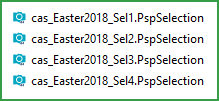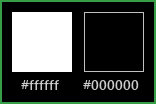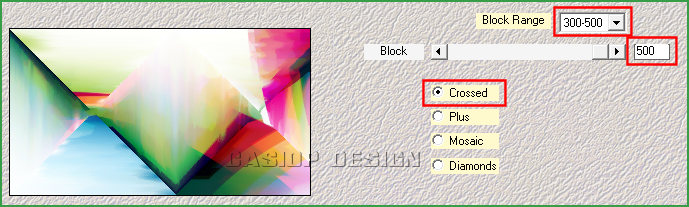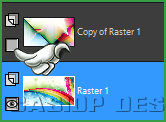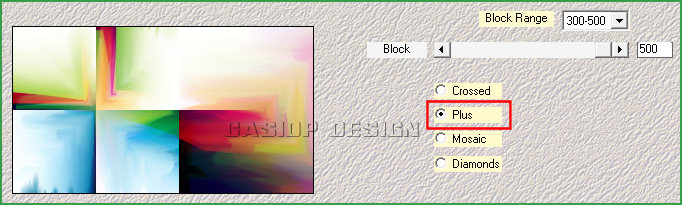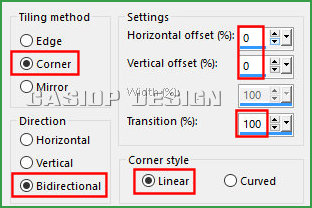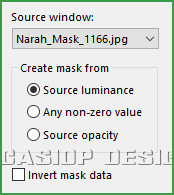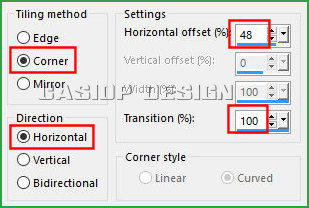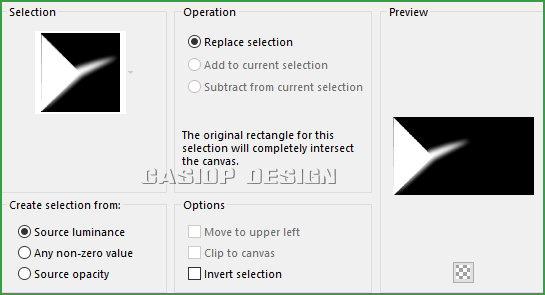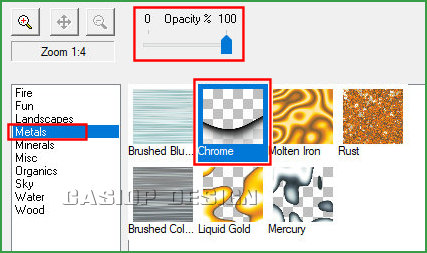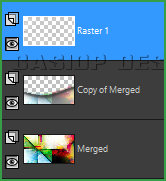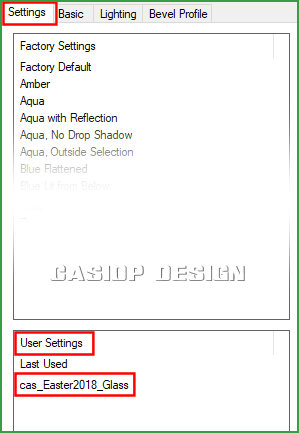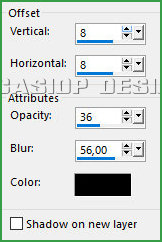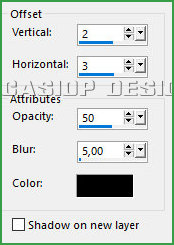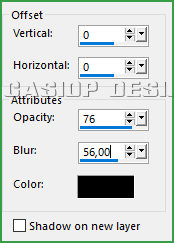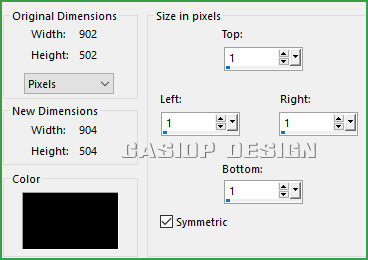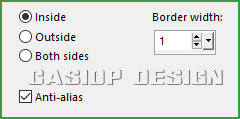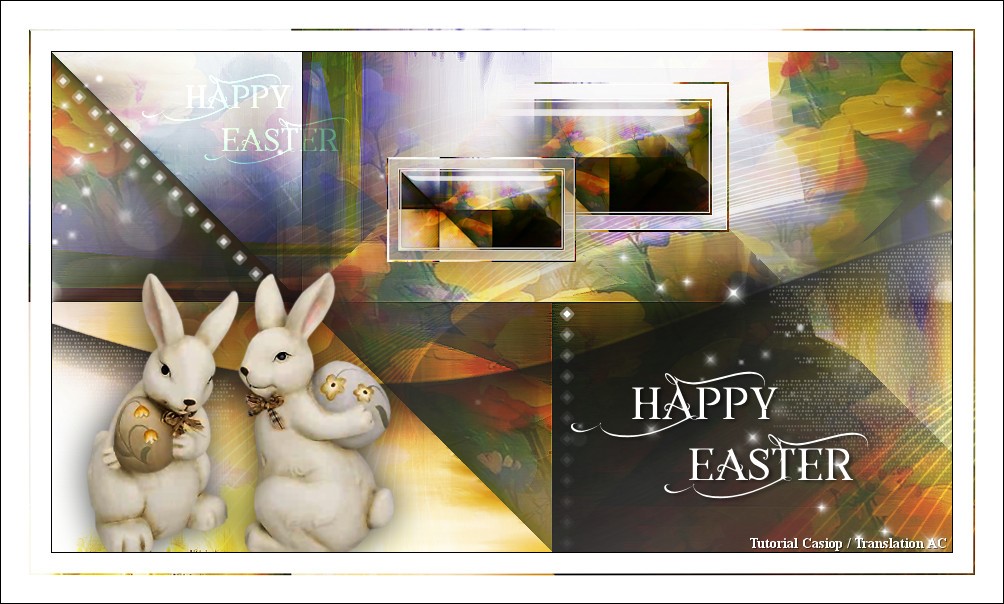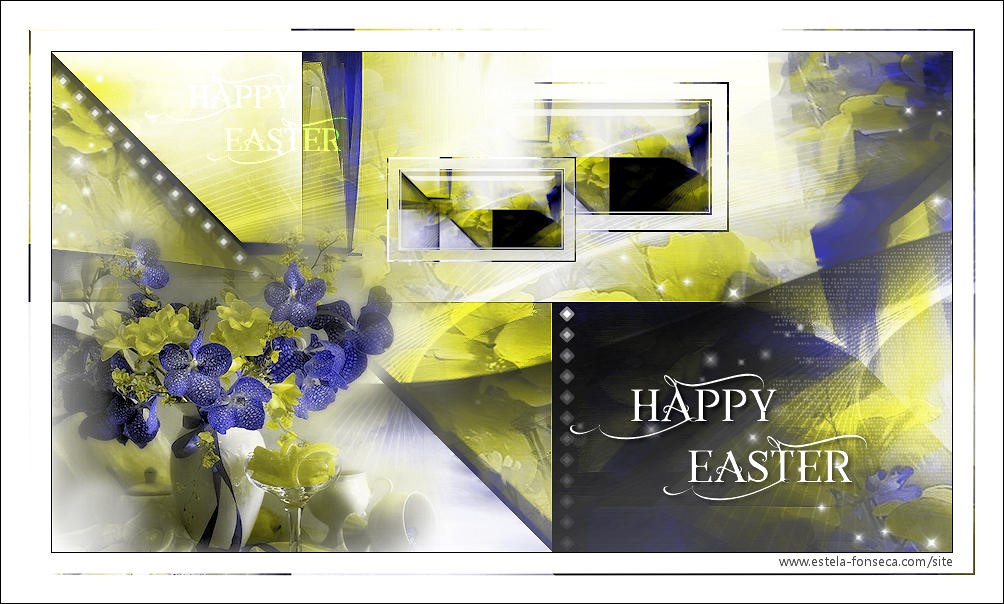| ~°~Traducciones de Casiop~°~ | ~°~Bhyma Home ~°~ | ~°~Casiop Tutorials~°~ | ||
|
|
||||

Hecho con PSP2018 14 de Marzo del 2018 | ||||
|
|
||||
|
*
* * * * * * * * * * * * * * * * * * *
Complementos: Mehdi, Sorting Tiles - Aquí XE Xtras, Elemental - Aquí Alien Skin Eye Candy 5: Impact, Glass - Aquí
* * * * * * * * * * * * * * * * * * * *
Preparación Colocar las Selecciones en la carpeta de Selecciones del programa PSP
Doble clic en el Preset 'cas_Easter2018_Glass' y se importará automaticamente en el Alien Skin Eye Candy 5: Impact - Glass. * * * * * * * * * * * * * * * * * * * *
Mis imágenes se pueden utilizar en PSP 7 y versiones más nuevas
Si tu utilizas una versión más antigua , puedes contactar conmigo y decirme, que versión necesitas.
* * * * * * * * * * * * * * * * * * * *
|
||||
|
Materiales
* * * * * * * * * * * * * * * * * * * * |
||||
|
Gracias a todos por dejarme usar vuestros bellos materiales en mis tutoriales
Tubes de Mina@ Máscara de Narah
Los tubes usados en la segunda versión, son míos
* * * * * * * * * * * * * * * * * * * *
Paleta de colores
Tips! * Si usas otros colores, puedes cambiar el Modo de mezcla y la Opacidad para un mejor resultado. * Asegurate de que tu imagen tiene el mismo tamaño descrito enla primera parte. Las selecciones no serviran en imágenes de otro tamaño diferente.
* * * * * * * * * * * * * * * * * * * *
|
||||
|
1. Abrir JPG 'Background'.
Edición - Copiar y cerrar esto.
Edición - Pegar como nueva imagen .
Capas - Convertir en capa de fondo.
2. Capas - Duplicar.
Efectos - Complementos - Mehdi - Sorting Tiles:
Cerrar el ojo de esta capa, y Activar la capa de abajo , Trama 1:
3. Mehdi - Sorting Tiles una vez más, pero cambia a 'Plus':
Efectos - Efectos de los bordes - Realzar.
4. Abrir el ojo en la capa de arriba 'Copia de Trama 1' y Activar la capa .
En la paleta de capas, cambiar el modo de mezcla a Multiplicar.
5. Abrir el tube 'Mina@.5112 mist fiori 02.18.pspimage'.
Edición - Copiar y cerrar esto.
En tu imagen, Edición - Pegar como nueva capa, Trama 2.
Borrar el logo con la herramienta Borrar:
6. Efectos - Efectos de la imagen - Mosaico integrado:
En la paleta de capas, cambiar el modo de mezcla a Superposición y la Opacidad al 75%.
7. Abrir Mask 'Narah_Mask_1166' y minimizar.
Pponer en el Primer plano el color #ffffff
Capas - Nueva capa de Trama, Trama 3.
Rellenar la capa con el color del Primer plano .
8. Capas - Nueva capa de máscara - A partir de una imagen .
Busca 'Narah_Mask_1166':
Capas - Fusionar - Fusionar el grupo.
9. Efectos - Efectos de la imagen - Mosaico integrado:
10. Selecciones - Cargar/Guardar Selección - Cargar Selección de disco .
Busca 'cas_Easter2018_Sel1':
Edición - Borrar, o presiona la tecla Supr de tu teclado.
Selecciones - Anular la selección.
En la paleta de capas, cambiar el modo de mezcla a Superposición y la Opacidad al 80%.
Capas - Fusionar - Fusionar visibles.
11. Capas - Duplicar.
Edición - Copiar.
Edición - Pegar como nueva imagen .
Minimizar esto, lo necesitaremos después.
12. Vuelve a tu imagen y Activa la capa de arriba del todo , Copia de Fusionada.
Efectos - Complementos - XE Xtras - Elemental:
13. Selecciones - Cargar/Guardar Selección- Cargar Selección de disco como antes, pero busca 'cas_Easter2018_Sel2':
Edición - Borrar, o presiona la tecla Supr de tu teclado.
Selecciones - Anular la selección.
En la paleta de capas, cambiar el modo de mezcla a Luz Fuerte.
14. Abrir la imagen 'cas_Easter2018_Deco1'.
Edición - Copiar y cerrar esto.
En tu imagen, Edición - Pegar como nueva capa, Trama 1.
Tu imagen debería verse como esto ahora:
Capas - Fusionar - Fusionar visibles.
15. Abrir la copia que has minimizado en el paso 11.
Vamos a trabajar con la Copia .
Ventana - Duplicar.
Minimizar esto, lo necesitaremos después (en el paso 34).
En la Copia original, Imagen - Cambiar el tamaño al 30%, marcar cambiar el tamaño a todas las capas.
Capas - Duplicar.
Cierra el ojo en la Copia y Activa la capa de abajo , Trama 1.
16. Selecciones - Cargar/Guardar Selección- Cargar Selección de disco como antes, pero busca 'cas_Easter2018_Sel3'.
Edición - Borrar, o presiona la tecla Supr de tu teclado.
Selecciones - Anular la selección.
17. Abrir la imagen 'cas_Easter2018_Deco2'.
Edición - Copiar y cerrar esto.
En tu imagen, Edición - Pegar como nueva capa, Trama 2.
Capas - Organizar - Bajar.
18. Abrir el ojo en la capa de arriba, Copia de Trama 1,y Activar la capa .
Selecciones - Seleccionar todo.
Selecciones - Modificar - Contraer 20 pixels.
Selecciones - Invertir.
Edición - Borrar, o presiona la tecla Supr de tu teclado.
19. Selecciones - Invertir.
Efectos - Complementos - Alien Skin Eye Candy 5: Impact - Glass.
En Settings - User Settings elige el preset 'cas_Easter2018_Glass':
Selecciones - Anular la selección.
Capas - Fusionar - Fusionar visibles.
20. Edición - Copiar, Activar la imagen original.
Edición - Pegar como nueva capa, Trama 1.
Capas - Duplicar.
21. Activar la Herramienta Selección (K)
Selecciones - Cargar/Guardar Selección - Cargar selección de disco como antes , pero busca 'cas_Easter2018_Sel4'.
Edición - Borrar, o presiona la tecla Supr de tu teclado.
Selecciones - Anular la selección.
22. Activar la capa de abajo, Trama 1.
Imagen - Cambiar el tamaño al 70%, sin marcar cambiar el tamaño a todas las capas.
Activar la Herramienta Selección (K) de nuevo con esta configuración:
Capas - Organizar - Subir.
23. Efectos - Efectos 3D - Sombra:
Color #000000
24. Abrir la imagen 'cas_Easter2018_Deco3'.
Edición - Copiar y cerrar esto.
En tu imagen, Edición - Pegar como nueva capa, Trama 2.
Activar la Herramienta Selección (K) con esta configuración:
En la paleta de capas, bajar la Opacidad al 85%.
25. Abrir la imagen 'cas_Easter2018_Deco4'.
Edición - Copiar y cerrar esto.
En tu imagen, Edición - Pegar como nueva capa, Trama 3.
Activar la Herramienta Selección (K) con esta configuración:
En la Paleta de capas, cambiar el Modo de mezcla a Luz Fuerte.
26. Abrir la imagen 'cas_Easter2018_Deco5'.
Edición - Copiar y cerrar esto.
En tu imagen, Edición - Pegar como nueva capa, Trama 4.
Activar la Herramienta Selección (K) con esta configuración:
En la paleta de capas, cambiar el Modo de mezcla a Luz Débil.
27. Capas - Duplicar.
Imagen - Espejo - Espejo Horizontal (en versiones anteriores del PSP 'Imagen - Espejo').
Activar la Herramienta Selección (K) con esta configuración:
28. Abrir la Imagen 'cas_Easter2018_Text1'.
Edición - Copiar y cerrar esto.
En tu imagen, Edición - Pegar como nueva capa, Trama 5.
Activar la Herramienta Selección (K) de nuevo y colócalo como ves aquí:
29. Efectos - Efectos 3D - Sombra:
Color #000000
30. Abrir la imagen 'cas_Easter2018_Text2'.
Edición - Copiar y cerrar esto.
En tu imagen, Edición - Pegar como nueva capa, Trama 6.
Activar la Herramienta Selección (K) de nuevo y coloca el texto arriba a la izquierda como ves aquí:
En la paleta de capas, cambia el Modo de mezcla a Sobreexponer.
31. Abrir el tube 'Mina@.coniglietto.pasquale2.03.15'.
Edición - Copiar y cerrar esto.
En tu imagen, Edición - Pegar como nueva capa, Trama 7.
Imagen - Cambiar el tamaño al 50%, sin marcar cambiar el tamaño a todas las capas.
Activar la Herramienta Selección (K) de nuevo y colócalo en la parte de abajo como aquí:
32. Efectos - Efectos 3D - Sombra:
Color #000000
33. Imagen - Agregar bordes:
Color #000000
Imagen - Agregar bordes de 50 pixels, color #ffffff
34. Abrir la capa minimizada en el paso 15.
Edición - Copiar y cerrar esto.
Activa tu imagen original.
35. Selecciones - Seleccionar todo.
Selecciones - Modificar - Contraer 28 pixeles.
Selecciones - Modificar - Seleccionar bordes de la selección:
Edición - Pegar en la selección.
Selecciones - Anular la selección.
Imagen - Agregar bordes de 1 pixel, color #000000
36. Cambiar el tamaño de tu imagen, si la quieres más pequeña.
Firma tu imagen o pon tu marca de agua y guarda como JPG. *
* * * * * * * * * * * * * * * * * * *
Espero que disfrutes de mi tutorial , eres bienvenido a compartir tu versión conmigo, enviándomela. Las versiones que recibo se mostraran en el sitio web con su nombre a menos que me digas que no. También puedes contactar conmigo , si tienes alguna pregunta sobre mis tutoriales.
Otra versión
******
Thank you Demonicangel for testing my tutorial Demonicangels version
******
Thank you Angela for testing and translating my tutorial into Dutch Angelas version
******
Thank you Animabelle for translating my tutorial into French Animabelles version
******
Thank you Estela for translating my tutorial into Portuguese Estelas version
******
Thank you Bhyma for translating my tutorial into Spanish Bhymas version
© Casiop Design
|
||||